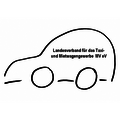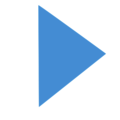- Online-Abrechnung
- Software
- Für wen
- Preise
- Wissen
Arztnummer in der Fahrtenplanungssoftware FleetQ
Mit FleetQ können Sie Ihre Daten komfortabel eingeben, denn wir erweitern FleetQ ständig um neue Funktionen. Aktuell können Sie die Arztnummer und Betriebsstättennummer direkt in der Fahrtenplanung speichern und die Anpassung der Einstellungen von FleeetQ in der Fahrtenplanung direkt erledigen. Zusätzlich haben wir die Navigationsleiste für Sie überarbeitet.
Arztnummer und Betriebsstättennummer direkt in der Fahrtenplanung speichern
Ab sofort kann direkt in der Fahrtenplanung bei „Abrechnungs- und Belegdaten > Verordnung“ ein neuer Arzt mit Arztnummer und Betriebsstättennummer angelegt und nicht bloß ausgewählt werden. Unabhängig von den bereits im System hinterlegten Ärzten können Sie direkt nach Erfassen des Arztnamens, der Arzt- und Betriebstättennummer auf das Diskettensymbol am Zeilenende klicken, um einen dazugehörigen Arzt(-datensatz) in den Stammdaten zu speichern.
Direkte Anpassung der Einstellungen von FleetQ in der Fahrtenplanung
Bisher wurden die Einstellungen der Fahrtenplanung in der Maske "FleetQ Konfiguration" verändert. Das geht nun einfach, indem Sie am unteren Ende der Fahrtenplanung rechts auf die Zahnrad-Schaltfläche klicken. Durch Klick auf die Schaltfläche gelangen Sie direkt in die Maske "FleetQ Konfiguration > Einstellungen".
Neue Navigationsleiste für die Fahrtenplanung
In der Fahrtenplanung wurde die bisherige Navigationsleiste am oberen Bildschirmrand durch eine neue, dem Gesamtdesign des Systems angepasste, Navigationsleiste ersetzt.
Folgende Schaltflächen gibt es jetzt in der Fahrtenplanung:
- "Zurück" - Mit dieser Schaltfläche wechseln Sie in die zuletzt besuchte Maske.
- "Aktualisieren" - Hiermit kann die Ansicht aktualisiert werden.
- "Neu" - Hierbei handelt es sich um eine zweigeteilte Schaltfläche. Durch einen Klick auf den linken Teil der Schaltfläche wird direkt eine neue Eingabemaske für den Transport aufgerufen. Durch einen Klick auf den kleinen Pfeil rechts daneben kann man zwischen zwei Eingabemasken entweder für Transporte oder Sammeltransporte wählen.
- "Datumsanzeige" - Die Datumsanzeige und Kalenderfunktion mit den rundherum angeordneten Pfeilen entspricht der gleichen Funktionsweise wie bisher und wurde nur grafisch überarbeitet.
- "Ansicht" - Über dieses Auswahlmenü kann zwischen den 5 bekannten Ansichten ("Live", "Tag", "Woche", "Monat" und "Liste") der Fahrtenplanung gewechselt werden.
- "Bereichsanzeige" - Die Bereichsanzeige zeigt Ihnen, welches Fahrzeug bzw. Fahrer Sie gerade ausgewählt haben. Über die kleinen Pfeile nach links, rechts und unten kann der betrachtete Bereich geändert werden.
- "Filter" - Hier kann nach fahrer- oder fahrzeugorientierter Sichtanzeige gefiltert werden.
- "Drucker" - Über diese Schaltfläche können die verschiedenen Ausdruckvarianten aufgerufen werden.